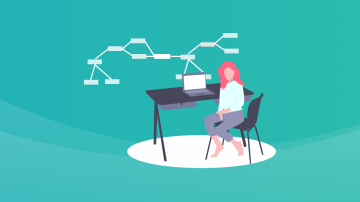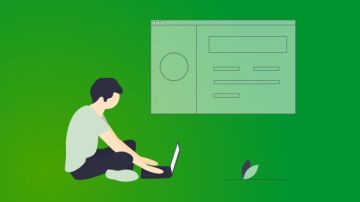本文详细介绍了Nacos多环境配置教程,涵盖Nacos的基础概念、安装配置、多环境配置的创建和管理,以及如何在应用中集成和使用Nacos进行动态配置管理。文章还提供了注意事项和常见问题的解决方案,帮助读者更好地理解和应用Nacos多环境配置。
Nacos简介与环境配置概念 Nacos是什么Nacos是一个动态服务发现、配置管理和服务管理的平台。它帮助你更高效地管理服务和配置信息,尤其是在微服务架构中。Nacos的核心功能包括服务发现、动态配置服务和动态服务管理。本文主要围绕动态配置服务及其多环境配置进行讨论。
什么是多环境配置多环境配置指的是在不同的环境下(如开发、测试和生产环境)使用不同的配置文件或配置项的能力。这种配置方式确保在不同环境中应用能够获取到正确的配置信息,同时减少配置错误的可能性。
多环境配置的好处- 提高环境兼容性:通过多环境配置,可以在不同环境中使用相同的代码库,但根据环境的不同加载不同的配置,从而提高代码的兼容性和可移植性。
- 减少错误率:通过精确区分不同环境的配置,减少因配置错误导致的应用故障。
- 简化部署流程:多环境配置可以简化部署流程,通过自动化工具实现不同环境下的配置切换,减少人工操作。
- 便于环境独立测试:独立的配置使得在测试不同环境时,能够更好地模拟真实情况,确保应用在各种环境下的稳定运行。
Nacos基于Java开发,因此首先确保你的机器上已安装了Java JDK版本1.8及以上。可以通过以下命令检查是否已经安装了Java:
java -version如果未安装,可以从Oracle官网或其他可靠的第三方来源下载并安装。
下载并配置Nacos- 访问Nacos官网下载页面(https://nacos.io/zh-cn/docs/quick-start.html),选择适合的操作系统版本进行下载。
- 解压下载的文件包。
- 进入解压后的目录,执行启动脚本启动Nacos服务。例如:
cd nacos
sh bin/startup.sh -m standalone这里的-m standalone表示以单机模式启动,适用于开发和测试环境。
Nacos支持多种数据库,这里以MySQL为例介绍安装过程。
- 下载MySQL的安装包。
- 按照安装向导完成MySQL的安装。
- 启动MySQL服务,并创建数据库和用户。创建数据库和用户示例:
CREATE DATABASE nacos_config;
CREATE USER 'nacos'@'%' IDENTIFIED BY 'nacos';
GRANT ALL PRIVILEGES ON nacos_config.* TO 'nacos'@'%';
FLUSH PRIVILEGES;打开Nacos的配置文件conf/application.properties,修改数据库连接信息:
spring.datasource.platform=mysql
db.num=1
db.url.0=jdbc:mysql://localhost:3306/nacos_config?characterEncoding=utf8&connectTimeout=1000&socketTimeout=3000&autoReconnect=true
db.user=nacos
db.password=nacos重启Nacos服务以应用新的配置。
创建不同环境的配置 在Nacos控制台创建命名空间命名空间是Nacos配置管理的基本单元,用于区分不同环境的配置。
- 登录Nacos控制台。
- 在左侧菜单中选择“命名空间”选项。
- 点击“创建”按钮,输入命名空间的名称,例如“dev”、“test”和“prod”分别代表开发、测试和生产环境。

配置分组用于区分不同的配置文件集,每个分组可以包含多个命名空间的配置。
- 在Nacos控制台中选择“配置管理”选项。
- 点击“分组管理”按钮。
- 点击“新增分组”按钮,填写分组名称,例如“default”。
- 为不同的环境创建对应的命名空间和配置分组。
- 在Nacos控制台中选择“配置管理”选项。
- 选择对应的命名空间和配置分组。
- 输入配置的键和值,例如在开发环境中配置数据库连接字符串:
spring.datasource.url=jdbc:mysql://localhost:3306/dev_db?useUnicode=true&characterEncoding=utf8
spring.datasource.username=root
spring.datasource.password=root在测试和生产环境中,根据实际情况调整数据库连接信息。
使用Nacos进行配置管理 如何通过Nacos控制台查看配置- 登录Nacos控制台。
- 在左侧菜单中选择“配置管理”选项。
- 根据命名空间和分组筛选出需要查看的配置,点击具体配置项即可查看配置内容。

- 在Nacos控制台中,找到需要更新的配置项。
- 修改配置内容,点击“发布”按钮。
- 配置更新后,Nacos会自动通知相关服务,使得服务端在不重启的情况下可以获取到最新的配置。

Nacos为配置提供了版本管理功能,支持查看历史版本和回滚配置。
- 在Nacos控制台中找到需要查看版本的配置项。
- 在配置页面下方的“版本历史”选项中,可以查看该配置的所有版本信息。
- 点击某个历史版本,可以选择回滚到该版本。
- 在项目中引入Nacos客户端依赖,例如在Maven项目中添加如下依赖:
<dependency>
<groupId>com.alibaba.nacos</groupId>
<artifactId>nacos-client</artifactId>
<version>2.0.3</version>
</dependency>- 配置Nacos客户端,指定Nacos服务器地址和配置分组、命名空间等信息。例如:
// 创建Nacos配置实例
Properties properties = new Properties();
properties.put("serverAddr", "127.0.0.1:8848");
properties.put("namespace", "dev");
properties.put("group", "default");
ConfigService configService = new NacosConfigService(properties, "example.properties", "file.encoding=UTF-8");
// 加载配置
String config = configService.getConfig("example.properties", "dev", "default");- 在项目启动时,读取环境变量来确定当前使用的命名空间和配置分组。例如:
public static void main(String[] args) {
String namespace = System.getenv("NAMESPACE");
String group = System.getenv("GROUP");
Properties properties = new Properties();
properties.put("serverAddr", "127.0.0.1:8848");
properties.put("namespace", namespace);
properties.put("group", group);
ConfigService configService = new NacosConfigService(properties, "example.properties", "file.encoding=UTF-8");
// 加载配置
String config = configService.getConfig("example.properties", namespace, group);
System.out.println("Config: " + config);
}- 根据不同的环境变量值来切换不同的命名空间和分组。
- 配置版本问题:确保应用使用的是正确的配置版本,特别是在多个团队成员同时修改配置时。
- 网络问题:确保Nacos服务器地址能被应用正确访问,避免网络延迟导致配置加载失败。
- 环境不一致:确保所有环境下的配置文件和配置项的一致性,避免因为配置差异导致应用行为不一致。
- 权限问题:确保应用有足够的权限来访问Nacos配置,特别是当配置存储在数据库中时。
本文首先介绍了Nacos的基本概念和多环境配置的优势,接着详细介绍了如何在开发环境中安装和配置Nacos,创建不同环境的配置,如何在Nacos中管理配置,以及如何在应用程序中使用Nacos进行多环境配置。
推荐阅读和学习资源- 慕课网:提供了大量的教程和实战课程,能够帮助你更好地理解和使用Nacos。例如,你可以找到专门针对Nacos的视频教程,了解其核心特性和应用场景。
- Nacos官方文档:详细的官方文档提供了丰富的参考资料,包括但不限于安装指南、配置管理指南和API文档。
- Nacos社区:加入Nacos的官方社区,参与讨论,获取最新的信息和帮助。同时可以加入相关的技术交流群组,与其他开发者交流经验和最佳实践。
- Nacos源码:深入学习Nacos的源码,有助于理解其内部机制和实现细节。从GitHub上获取源码并阅读文档,有助于提升技术能力。
通过上述资源的学习,你可以更加深入地掌握Nacos的工作原理和使用技巧,进一步提升自己的技术水平。

 随时随地看视频
随时随地看视频